I denne vejledning viser jeg dig, hvordan du optimalt kan udnytte forhåndsvisningsområdet i Adobe After Effects. Forhåndsvisningsområdet er den del af brugergrænsefladen, hvor du ser, hvad der sker i din komposition. Det er afgørende at have den korrekte forståelse af de forskellige funktioner og indstillinger i dette område for at arbejde effektivt og produktivt.
Vigtigste erkendelser
- Forhåndsvisningsområdet giver dig en hurtig og nem indsigt i din komposition.
- Du kan optimere visningen af enkelte lag for bedre at følge ændringer.
- Hjælpelinjer og gitter hjælper dig med at præcist placere og justere objekter.
- Snapchat-funktionen giver dig mulighed for at sammenligne forskellige rammer i din komposition.
- Opløsningen i forhåndsvisningsområdet kan justeres for at forbedre ydeevnen.
Trin-for-trin-guide
1. Introduktion til forhåndsvisningsområdet
I midten af After Effects er dit forhåndsvisningsområde, der, hvor magien sker. Her kan du se, hvad der i øjeblikket vises i dit projekt og din komposition. Dette giver dig et direkte indblik i den video, du aktuelt genererer.
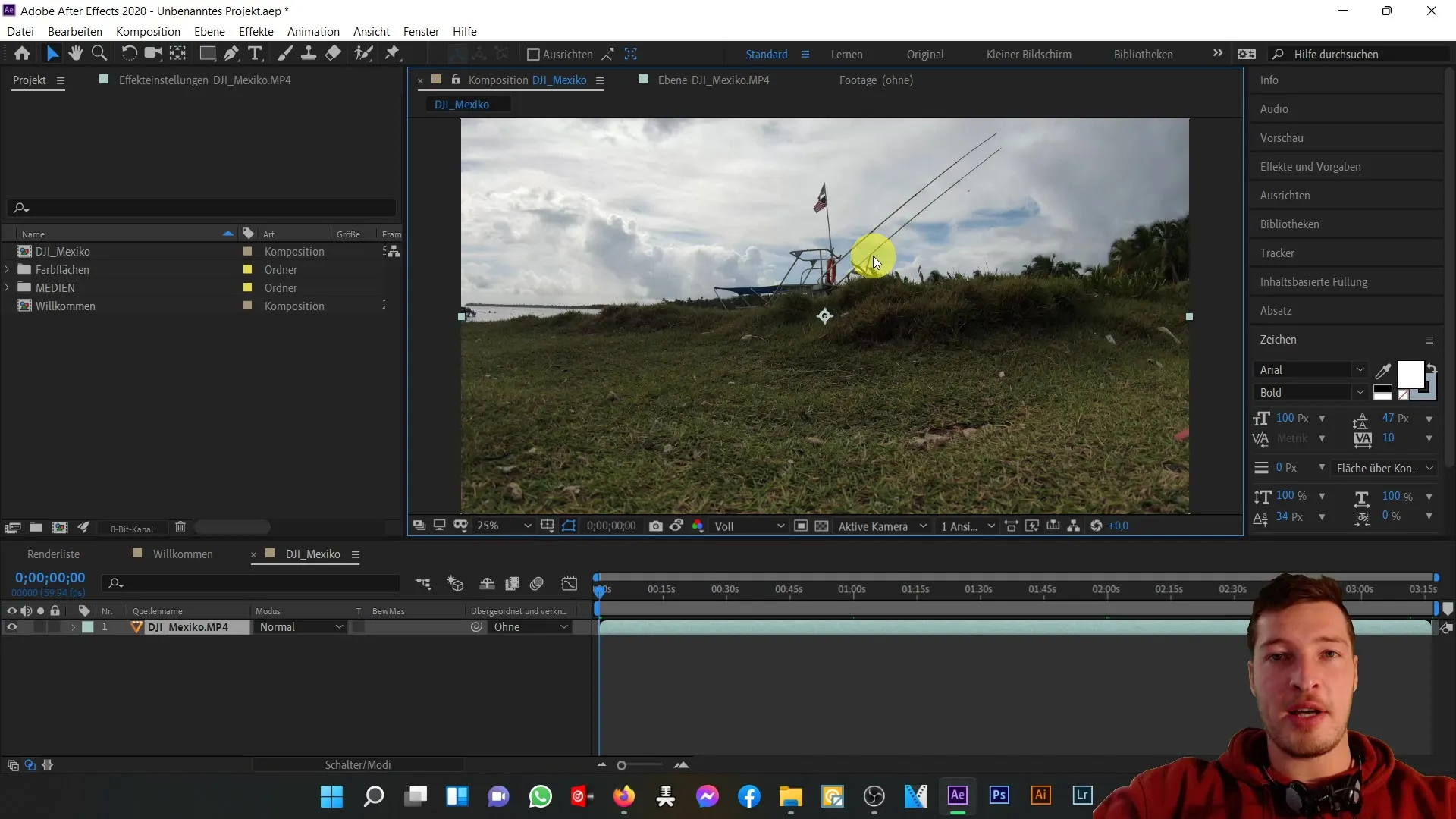
2. Skift mellem kompositioner og lag
Når du redigerer store kompositioner med mange lag, kan det være nyttigt at foretage redigering i de enkelte lag selv. I stedet for at foretage ændringer i hovedkompositionen, skal du blot dobbeltklikke på det tilsvarende lag for at starte redigeringen.
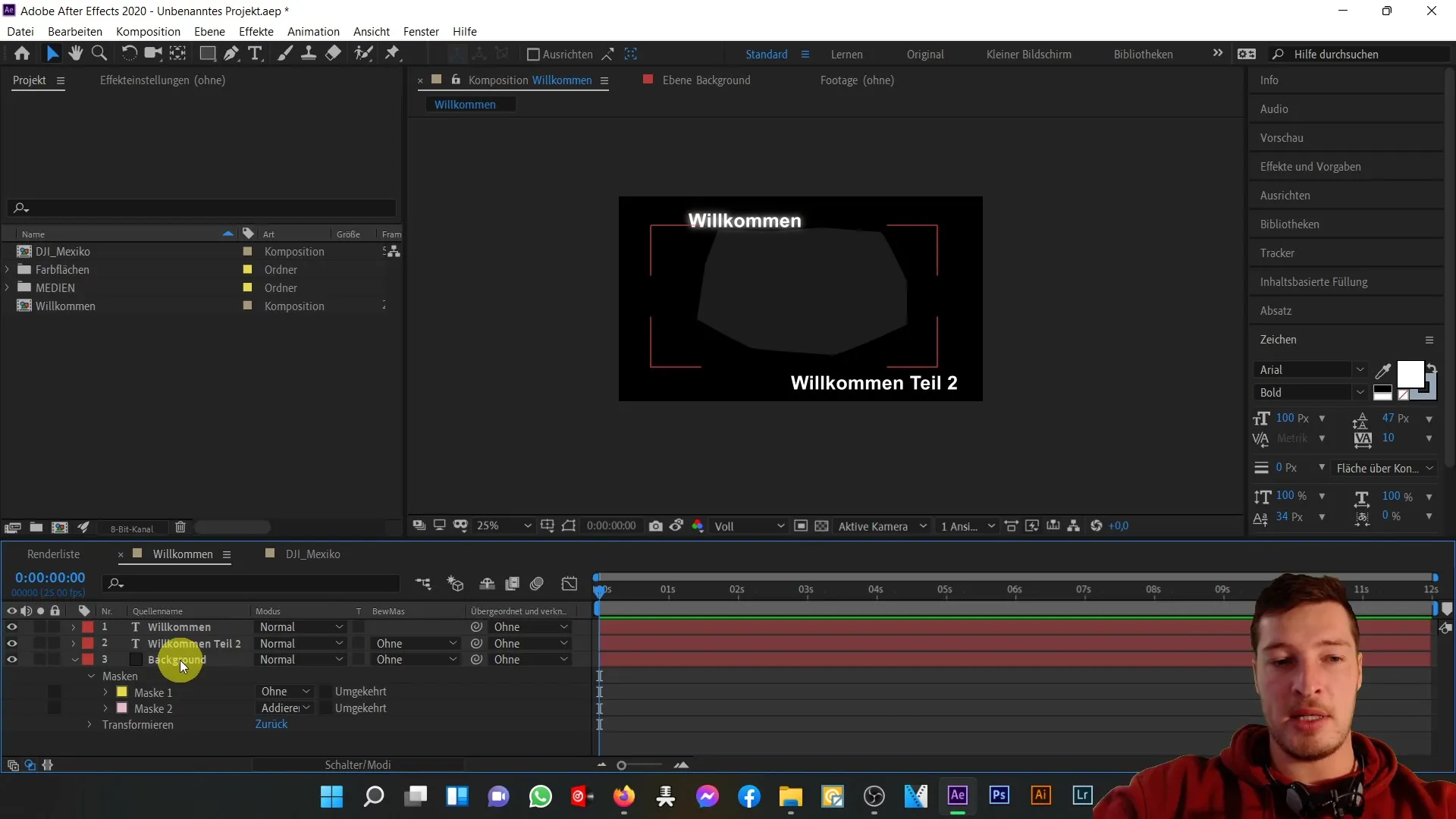
3. Juster zoomniveauet
En vigtig funktion i forhåndsvisningsområdet er muligheden for at justere zoomniveauet. Du kan gøre dette ikke kun via de relevante ikoner i brugergrænsefladen, men også nemt med musen, så du hurtigt kan zoome ind og ud på forskellige områder af din komposition.
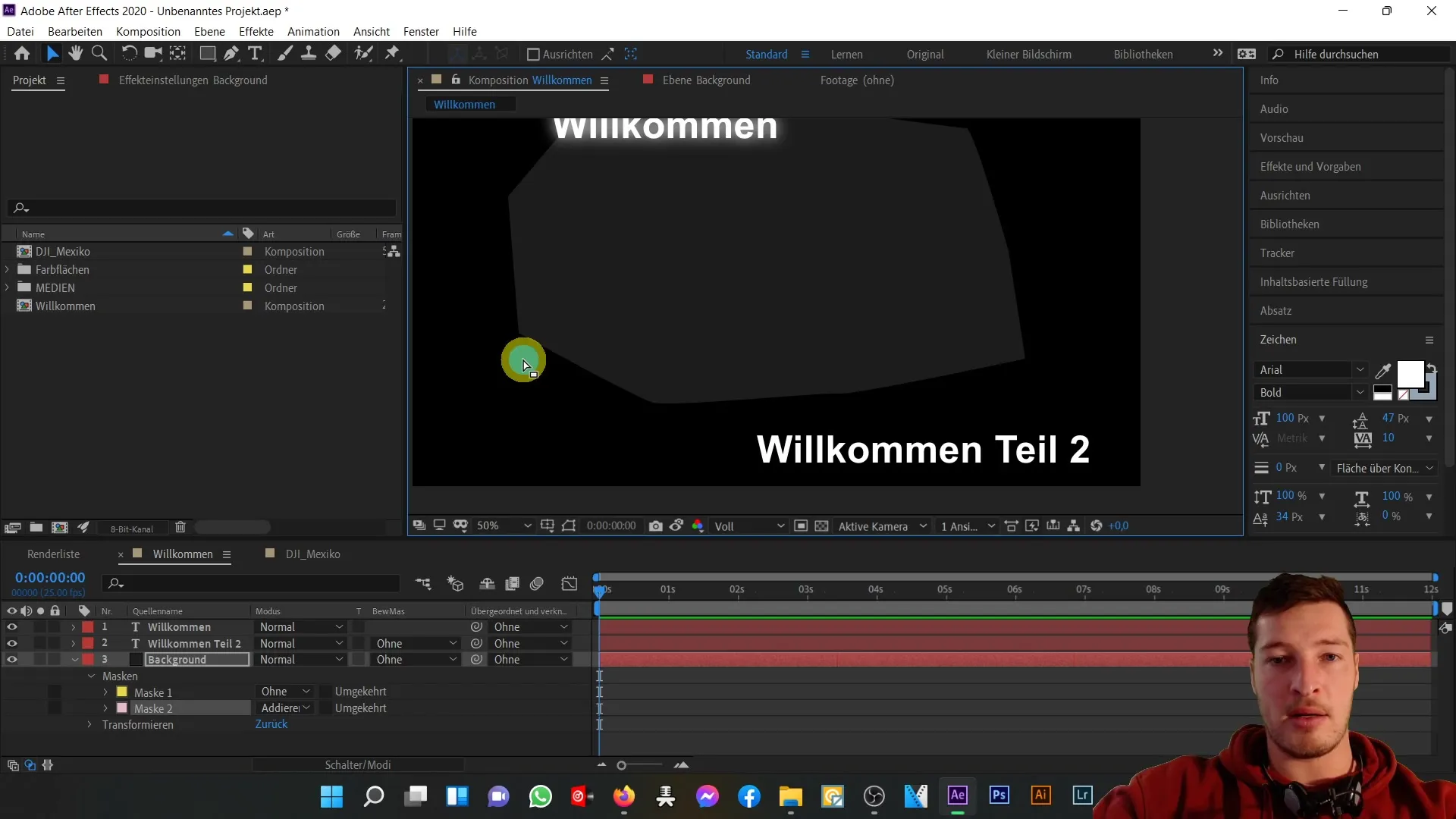
4. Brug af hjælpelinjer og gitter
For at forbedre nøjagtigheden i placeringen af objekter kan du aktivere hjælpelinjer og gitter. F.eks. kan du med muligheden for sikre zoner se, hvor dine objekter bedst kan placeres. Ved at bruge hjælpelinjerne til midten af kompositionen kan du sikre, at alle tekstlag og andre elementer er optimalt tilpasset.

5. Vis eller skjul masker
I forhåndsvisningsområdet kan du også styre synligheden af masker. Hvis du har et lag med aktive masker, kan du med et simpelt klik vise eller skjule disse. Dette hjælper med at bevare overblikket og sikre, at maskerne opfylder dine forventninger.
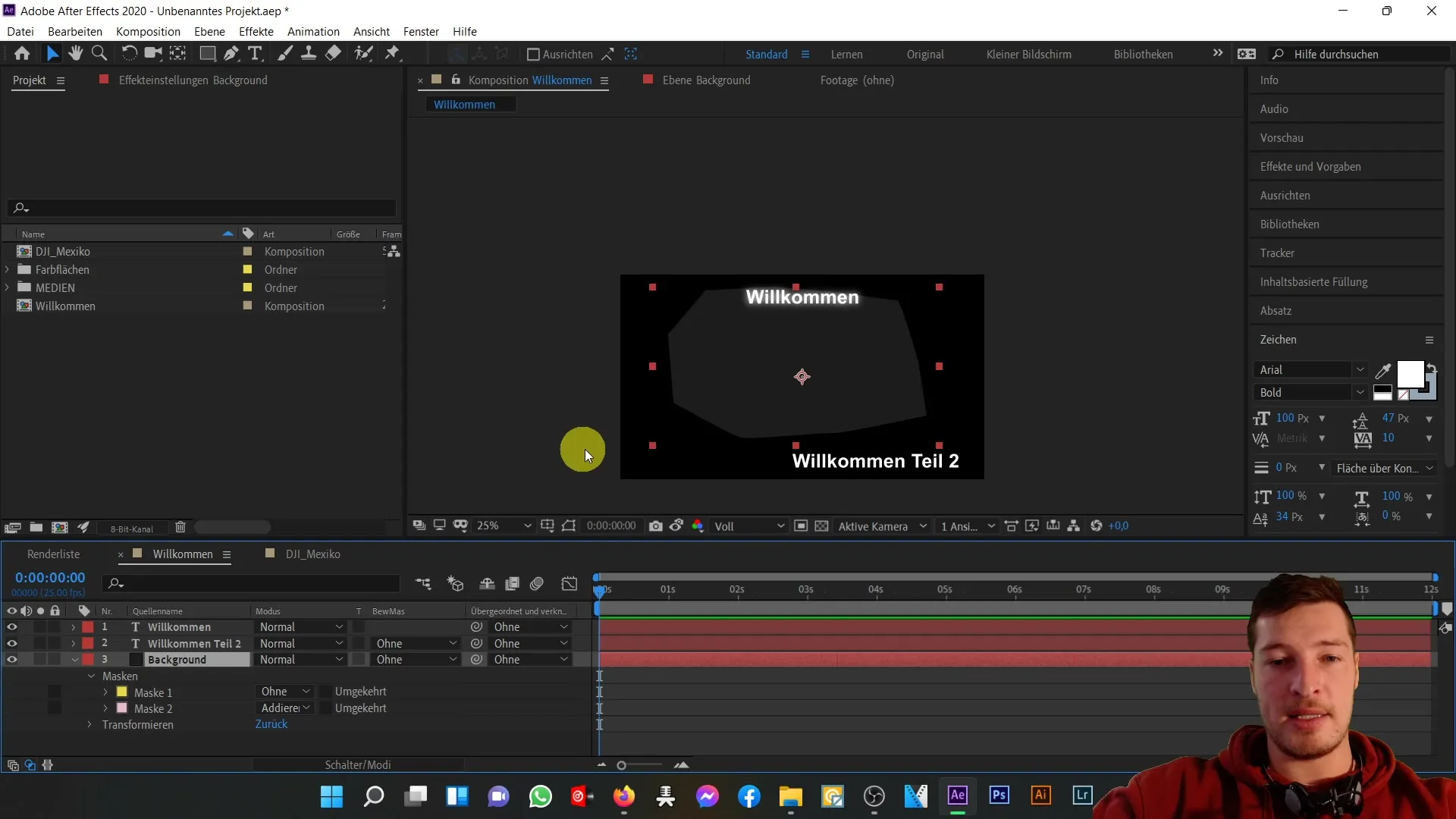
6. Hop til et bestemt tidspunkt
En anden praktisk aspekt af forhåndsvisningsområdet er muligheden for at hoppe til et bestemt tidspunkt i kompositionen. Dette er særligt nyttigt, når du tester animationer eller vil sammenligne rammer. Du kan nemt navigere tidslinjen og få vist forhåndsvisningen på et specifikt punkt.
7. Udnyt snapshot-funktionen
Med snapshot-funktionen kan du sammenligne den første ramme og den sidste ramme i din komposition. Denne funktion er praktisk, når du vil oprette loops og sikre, at begge rammer matcher for at sikre sømløse overgange.
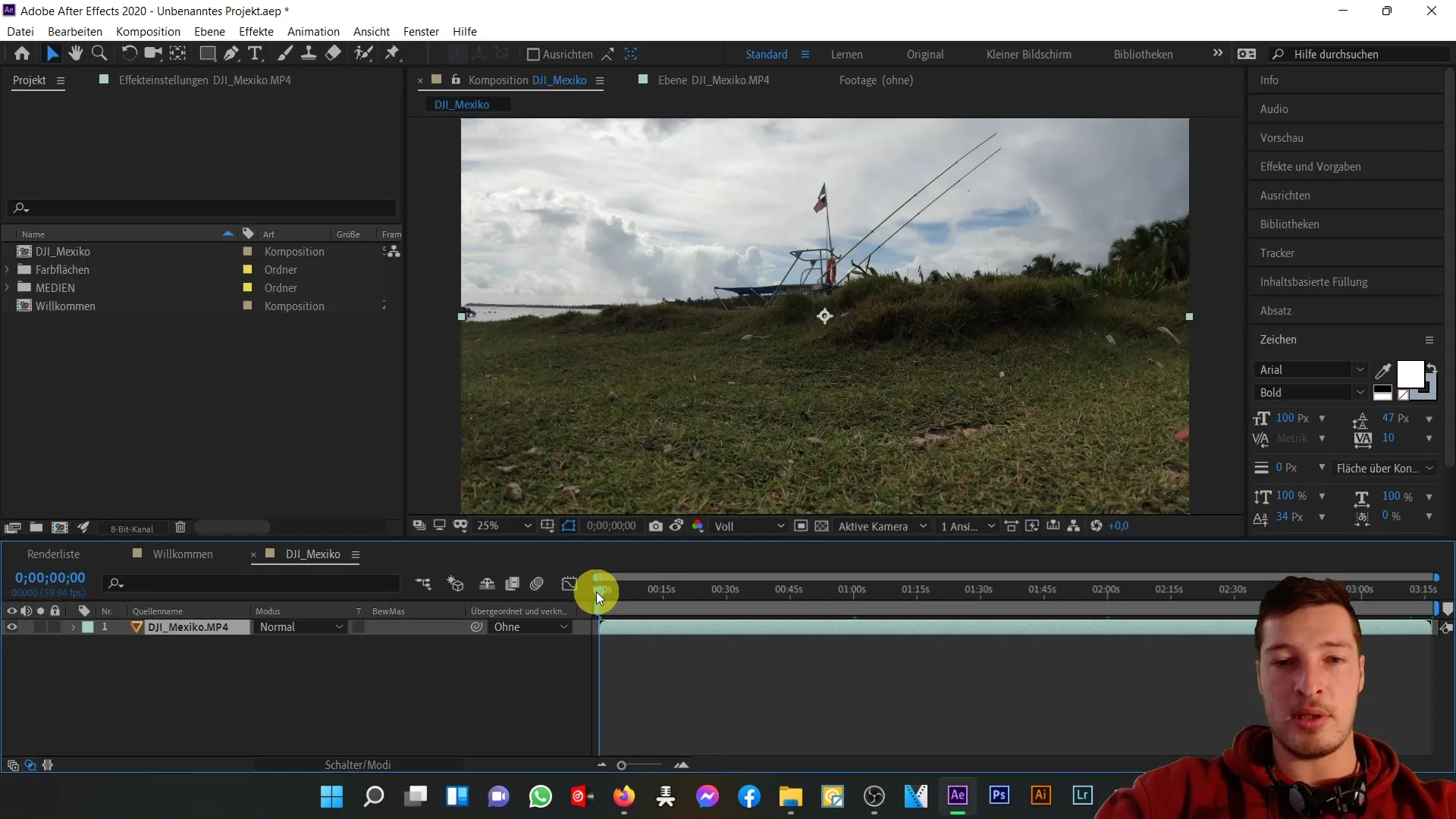
8. Juster opløsningen
Opløsningen på forhåndsvisningen kan justeres afhængigt af projektets krav. Du kan vise forhåndsvisningen i fuld opløsning eller reducere den til en fjerdedel af kvaliteten for at forbedre ydeevnen og fremskynde reaktionstiderne ved arbejde på større projekter.
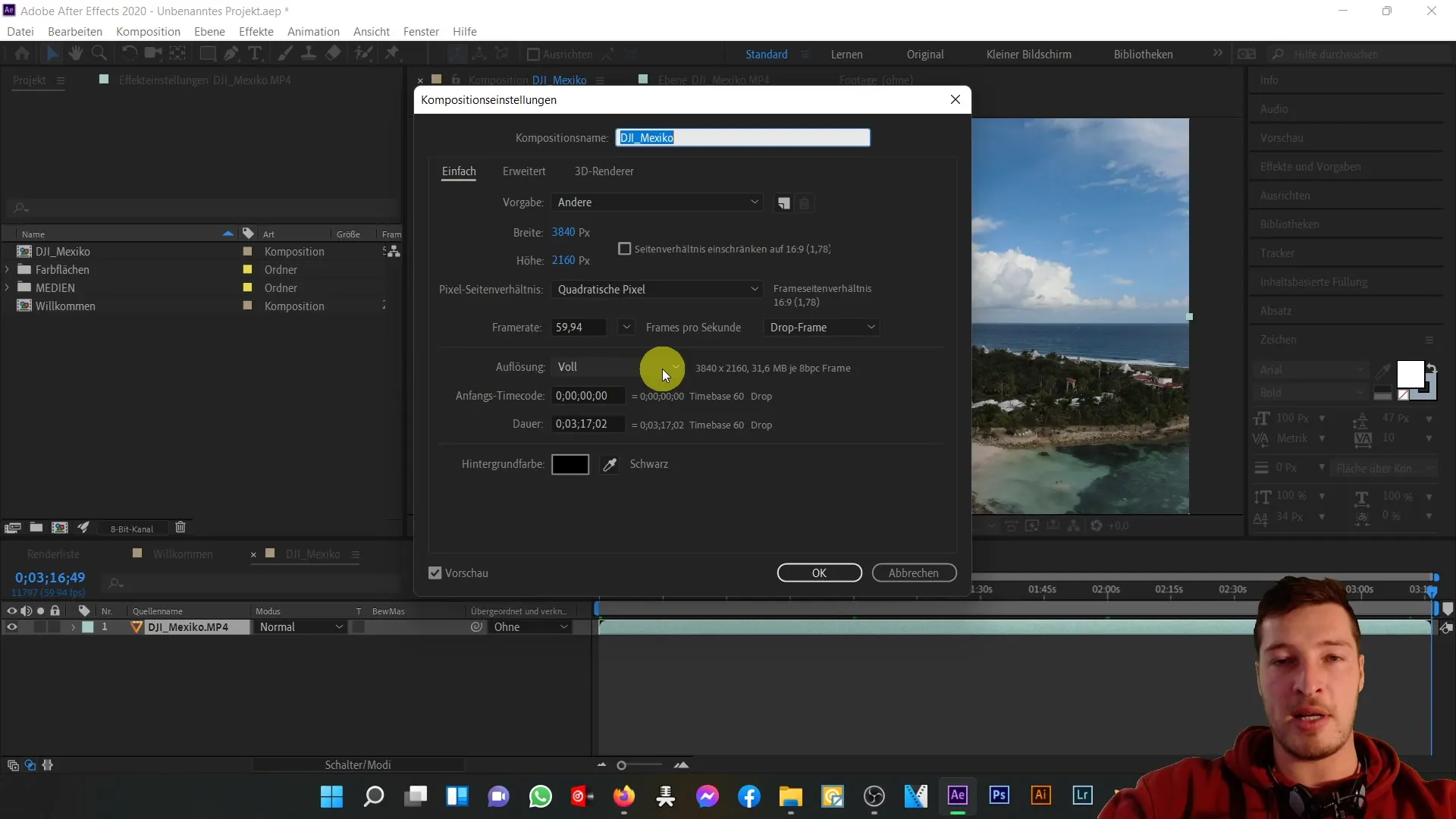
9. Skjul/vis gennemsigtighedsraster
Hvis du ønsker at grafisk forbedre et design, kan gennemsigtighedsrasteret hjælpe med at gøre de dele af din sammensætning synlige, som ikke er fyldt ud af lag. Dette er vigtigt, hvis du f.eks. vil oprette et T-shirt-design og vil sikre, at kun den relevante del renderes.
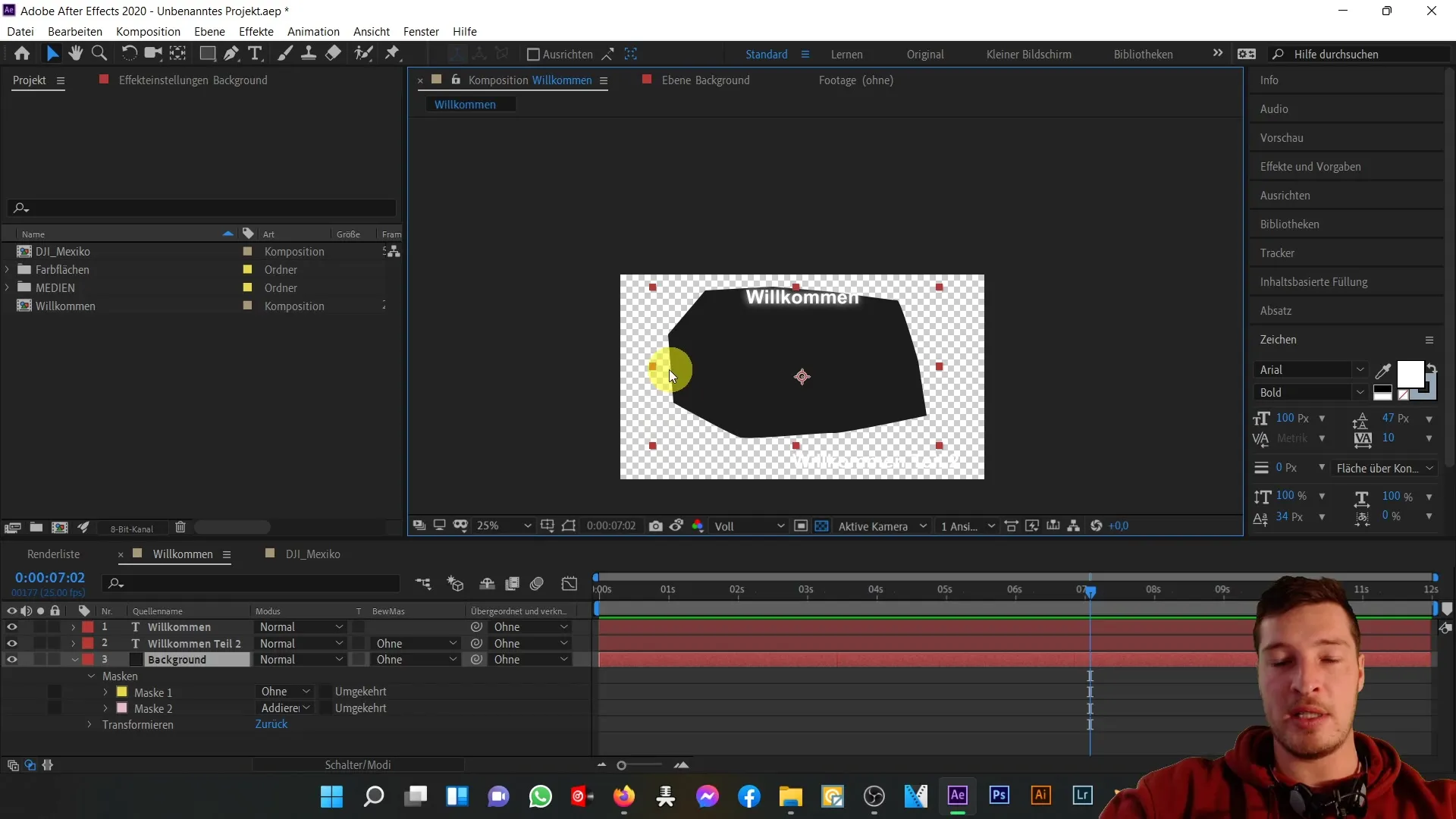
10. Juster belysning
Til sidst kan du justere belysningen i de mørke områder af din sammensætning. Denne ændring er kun synlig i forhåndsvisningsområdet og påvirker ikke det renderede projekt. Det giver dig mulighed for at bevare overblikket selv i mørke scener.
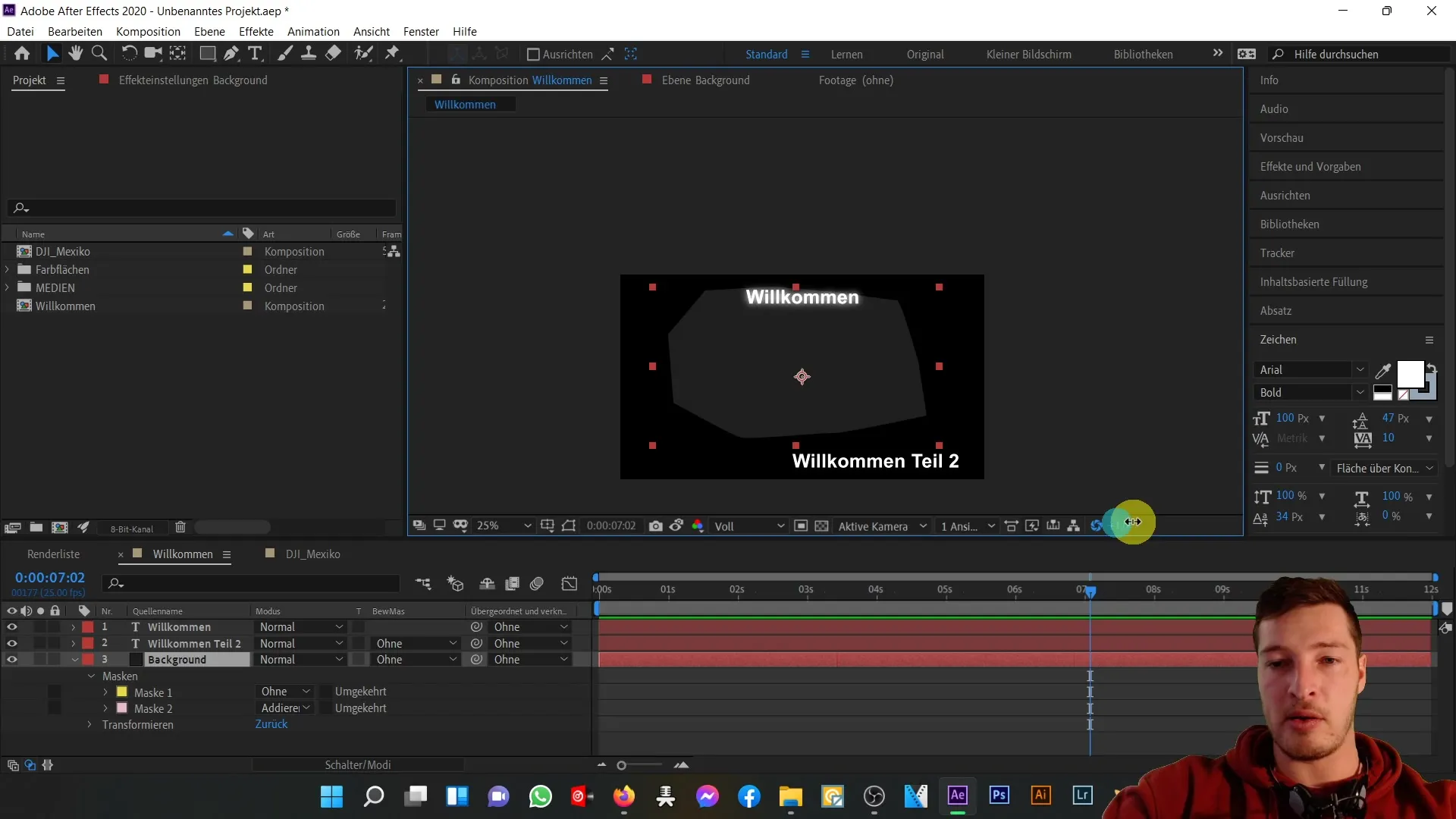
Oversigt
I denne vejledning har du lært de vigtigste funktioner i forhåndsvisningsområdet i After Effects. Fra justering af zoomniveauet til brug af hjælpelinjer og snapshot-funktionen, alle disse funktioner hjælper dig med at designe din sammensætning præcist og effektivt.
Ofte stillede spørgsmål
Hvordan kan jeg justere min forhåndsvisnings opløsning?Du kan justere opløsningen via dropdown-menuen i forhåndsvisningsområdet.
Hvordan kan jeg aktivere hjælpe linjer i mit forhåndsvisningsområde?Aktivér hjælpelinjerne via de relevante indstillinger i brugerfladen.
Hvordan fungerer snapshot-funktionen?Med snapshot-funktionen kan du gemme et frame af din sammensætning og sammenligne det med et andet.
Hvad er nytten af gennemsigtighedsrasteret?Gennemsigtighedsrasteret viser dig, hvilke områder i din sammensætning der ikke er repræsenteret af lag.
Hvordan kan jeg styre maskers synlighed?Brug maskens synlighedsknap til at skjule eller vise masker i forhåndsvisningen.


